Mitmed Windows 10 kasutajad on teatanud probleemidest ühe või mitme rakenduse mängude allalaadimisel Windowsi poest. Kuigi mõned kasutajad ütlevad, et probleem on sisse ja välja lülitatud, on mõnel juhul juhtumeid, kus kasutaja ei saa umbes kuu aja pärast Windowsi poe kaudu midagi alla laadida. Pärast seda, kui nad üritavad midagi alla laadida, ilmub tõrke kood 0x803FB107. Nagu selgub, näib see konkreetne veakood olevat eksklusiivne ainult Windows 10-ga.

Veakood 0x803FB107 Windowsi poes
Mis põhjustab Windowsi poe veakoodi 0x803FB107?
Uurisime seda konkreetset probleemi, vaadates erinevaid kasutajaaruandeid ja proovides erinevaid parandusstrateegiaid, mida kõige enam mõjutanud kasutajad on probleemi lahendamiseks edukalt kasutanud. Nagu selgub, on paar erinevat stsenaariumi, mis võivad selle konkreetse veakoodi käivitada. Siin on nimekiri potentsiaalsetest süüdlastest, kes võivad probleemi eest vastutada:
- Microsoft Serveri probleem - Veakood võib ilmneda a Microsofti server probleem. Sel konkreetsel juhul on ainsaks elujõuliseks tõrkeotsingu juhendiks kinnitamine, et probleem on teie kontrolli alt väljas, ja oodake, kuni Microsofti insenerid probleemi lahendavad.
- Vale Windowsi värskendus - Selle veakoodi teine võimalik põhjus on 1803 värskendusega tutvustatud tõrge. Õnneks on Microsoft sellest ajast alates välja andnud selle probleemi jaoks kiirparanduse, mis peaks probleemi täielikult lahendama. Selle kasutamiseks peate installima kõik ootel värskendused oma Windows 10 arvutisse.
- Windowsi poe tõrge - Selgub, et selle probleemi võib põhjustada ka ajutine tõrge, mis väidetavalt ilmneb Microsofti poes. Kui see stsenaarium on kohaldatav, peaksite saama probleemi lahendada, logides välja ja poega ühendatud Microsofti kontole sisse.
- Rikutud Windows Store'i vahemälu - Windowsi pood vahemälu võib vastutada ka selle konkreetse tõrketeate eest. Probleemi saab hõlbustada turbeskanneriga või eraldatud värskendusega. Sellisel juhul peaks Windows Store'i vahemälu lähtestamiseks sobivate toimingute tegemine probleemi kiiresti lahendama.
- Rikutud Windows Store'i failid - Samuti on võimalik, et probleemi põhjustab üks või mitu rikutud faili, mis kuuluvad Windowsi poodi ja mida ei saa tavapäraselt lähtestada. Sellisel juhul peaksite saama probleemi lahendada, lähtestades rakenduse kõrgendatud Powershelli aknast.
- Süsteemifailide rikutud - Vähem levinud, kuid kinnitatud süüdlane on korruptsioon Windowsi kaustas. Kuna Windows Store töötab paljude sõltuvustega, püsib probleem seni, kuni rikutud failidega tegelete. Kui see stsenaarium on kohaldatav, saate probleemi lahendada, installides remondi.
Kui teil on praegu sama veateate lahendamisega raskusi, annab see artikkel teile mitu erinevat tõrkeotsingu juhendit. Järgmisest jaotisest leiate kogumi meetodeid, mida teised sarnases olukorras olevad kasutajad on selle lahendamiseks edukalt järginud 0x803FB107 veakood . Kõik allpool toodud võimalikud parandused on kinnitanud, et vähemalt üks mõjutatud kasutaja töötab.
Parimate tulemuste saamiseks soovitame teil järgida alltoodud meetodeid samas järjekorras, nagu me need korraldasime (tellisime need tõhususe ja raskuste järgi). Plaanist kinni pidades peaksite lõpuks komistama paranduse abil, mis probleemi lahendab, sõltumata süüdlasest, kes probleemi põhjustab.
Enne lahendustega alustamist veenduge, et kasutate a traadiga võrk . Samuti on teie süsteemis piisavalt vaba ruumi süsteemidraivil. Lisaks kontrollige, kas teie Internetis pole katkestusi. Mis kõige tähtsam, veenduge, et teie süsteem vastab miinimumnõuded mängu / rakenduse käivitamiseks Windowsi poest. Samuti veenduge, et teie süsteem oleks kuupäev, kellaaeg ja ajavöönd on õiged. Kui kasutate mõnda puhverserverit / VPN-i, keelake need ja kontrollige, kas Windowsi pood töötab hästi.
Alustagem!
1. meetod: välistage serveri probleem
Enne muude remondistrateegiate uurimist veenduge, et see probleem ei jää teie kontrolli alla. On tõeline võimalus, et probleem ilmneb serveriprobleemi tõttu. See võib olla teie piirkonna plaaniline hooldus või lihtsalt ootamatu katkestusprobleem.
Kui arvate, et veakood 0x803FB107 ilmneb serveriprobleemi tõttu, saate hõlpsalt teha mõned kontrollimised, et teha kindlaks, kas ka teised Windowsi poe kasutajad puutuvad sama probleemiga kokku. Siin on 3 erinevat teenust, mis võimaldavad teil uurida Windowsi poe probleeme:
- Katkestuse aruanne
- ISItDownRightNow
- DownDetector

Kontrollimine, kas Microsofti serverid ei tööta
Kui leiate mõned kasutajaaruanded, mis osutavad probleemile, kuid pole veel veendunud, on veel üks hea koht serveriprobleemide kontrollimiseks Windowsi poe ametlik Twitteri konto. Selgub, et nad teatavad platvormiga seotud serveriprobleemidest üsna kiiresti, kuid keskenduvad peamiselt Põhja-Ameerikale.
Juhul, kui uurimine viis teid arvama, et Windows Store puutub kokku serveriprobleemiga, oleks parim viis oodata paar tundi ja vaadata, kas Microsofti insenerid on probleemi lahendanud. Vaadates varasemaid juhtumeid, ei kestnud ükski suurem seisaku periood ega plaanipärane hooldus enam kui ööpäeva.
Kui teie uurimisel ei ilmnenud Windows Store'i serveriga seotud probleeme, hüpake tõrkeotsingu alustamiseks otse allpool toodud meetodi kõrvale.
2. meetod: installige kõik ootel olevad Windowsi värskendused
Kuna sellest on teatanud mitmed erinevad kasutajad, on tõenäoline, et saate selle lahendada 0x803FB107 installige kõik ootel värskendused oma Windows 10 arvutisse. Selgub, et Microsoft on välja andnud käigultparanduse (vahetult pärast 1803. aasta värskendust), mis peaks parandama kõik halva värskendusega kaasnevad probleemid.
Kui teie arvuti pole veel ajakohane, järgige iga ootel oleva Windowsi värskenduse installimiseks järgmisi juhiseid.
- Vajutage Windowsi klahv + R avada a Jookse Dialoogikast. Järgmisena sisestage ms-settings: windowsupdate ‘Ja löö Sisenema avada Windowsi uuendus vahekaart Seaded rakendus.
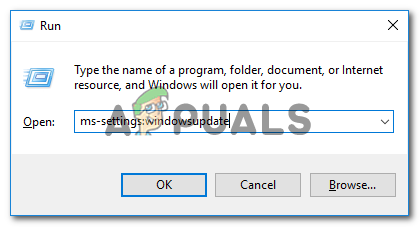
Windows Update'i kuva avamine
- Kui olete Windowsi uuendus klõpsake nuppu Kontrolli kas uuendused on saadaval ja oodake, kuni skannimine lõpeb.

Kontrollige värskendust Windows 10-s
- Pärast skannimise lõppu järgige iga ootel värskenduse installimiseks ekraanil kuvatavaid juhiseid, kuni olete arvuti ajakohastanud.
Märge: Kui teil palutakse enne iga värskenduse installimist taaskäivitada, tehke seda. Kuid naaske järgmisel süsteemi käivitamisel kindlasti samale ekraanile ja lõpetage ülejäänud värskenduste installimine. - Kui olete iga ootel värskenduse installinud, taaskäivitage arvuti uuesti ja vaadake, kas probleem on järgmise süsteemi käivitamisel lahendatud.
Samuti kontrollige, kas Windowsi poe jaoks on värskendus. Kui jah, siis värskendage Windows Store uusimale versioonile ja kontrollige, kas probleem on lahendatud.
Kui sama 0x803FB107 tõrge ilmneb endiselt, kui proovite Windowsi poodi kasutada, liikuge järgmisele alltoodud meetodile.
3. meetod: käivitage Windowsi rakenduse tõrkeotsing
Windowsi tõrkeotsingus on valik automaatseid parandusstrateegiaid, mis on mõeldud kõige tavalisemate vigade parandamiseks, mis piiravad Windowsi poe ja teiste sisseehitatud UWP-rakenduste funktsionaalsust. Mitmed mõjutatud kasutajad on teatanud, et neil õnnestus probleem lahendada lihtsalt Windowsi rakenduse tõrkeotsingu käivitamisega.
Kui viga 0x803FB107 põhjustab probleem, mida see tõrkeotsing on juba käsitlenud, siis utiliit rakendab paranduse automaatselt ja lahendab probleemi automaatselt.
Siin on kiire juhend Windowsi Stor App'i tõrkeotsingu käitamiseks:
- Avage a Jookse dialoogiboksi vajutades Windowsi klahv + R . Järgmisena sisestage ms-settings: tõrkeotsing ” ja vajutage klahvi Enter avamiseks Tõrkeotsing vahekaart Seaded rakendus.
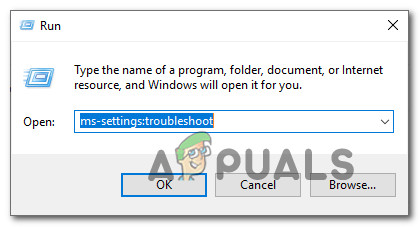
Juurdepääs Windowsi tõrkeotsingule
- Kui teil on õnnestunud tõrkeotsingu vahekaardile pääseda, kerige allapoole Leidke ja lahendage muid probleeme jaotises ja klõpsake vahekaardil Windowsi pood. Kui näete kontekstimenüüd, klõpsake nuppu Käivitage tõrkeotsing .
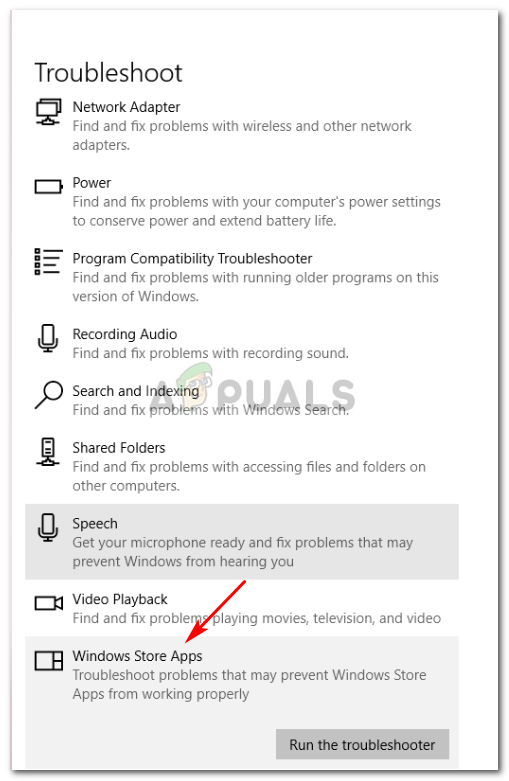
Käivitage Windowsi poe rakenduste tõrkeotsing
- Toas Windowsi pood rakenduste tõrkeotsing, algatage skannimine ja oodake siis kannatlikult, kuni see on lõpule jõudnud. Kui leitakse mõne remondistrateegiaga hõlmatud probleem, soovitab utiliit sobivat tegutsemisviisi. Sellisel juhul peate selle rakendamiseks lihtsalt klõpsama nuppu Rakendage see parandus .
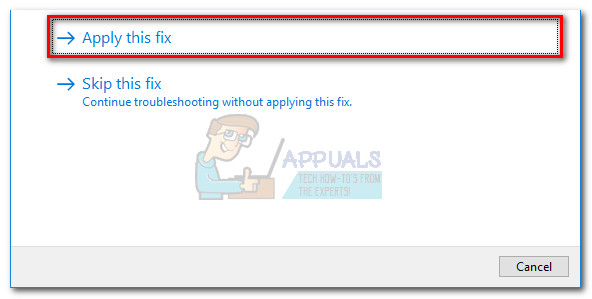
Soovitatud paranduse rakendamine
Märge: Kui sobivat remondistrateegiat ei leitud, liikuge järgmisele alltoodud meetodile.
- Kui parandus on edukalt rakendatud, vaadake, kas probleem on süsteemi järgmisel käivitamisel lahendatud, taaskäivitades arvuti.
Kui sama Windows Store'i viga 0x803FB107 jätkub, liikuge allpool järgmise meetodi juurde.
4. meetod: logige välja ja logige siis tagasi Windowsi poodi
Nagu selgub, võib see konkreetne probleem ilmneda ka ajutise tõrke tõttu, mille tõenäoliselt põhjustab võrgu muutus. Mõned kasutajad, kes puutusid kokku ka 0x803FB107 viga on teatanud, et neil õnnestus probleem lahendada lihtsalt Microsoft Store'ist välja logides ja siis uuesti sisse logides.
Kuid pidage meeles, et see meetod on pigem lahendus kui lahendus, kuna on tõenäoline, et probleem taastub mõnikord hiljem.
Siin on kiire juhend Microsofti poest välja ja sisse logimiseks:
- Avage tavapäraselt Microsoft Store ja klõpsake oma kontoikoonil (üleval paremal) ekraani nurgas. Seejärel klõpsake kontekstimenüüst oma kontot.
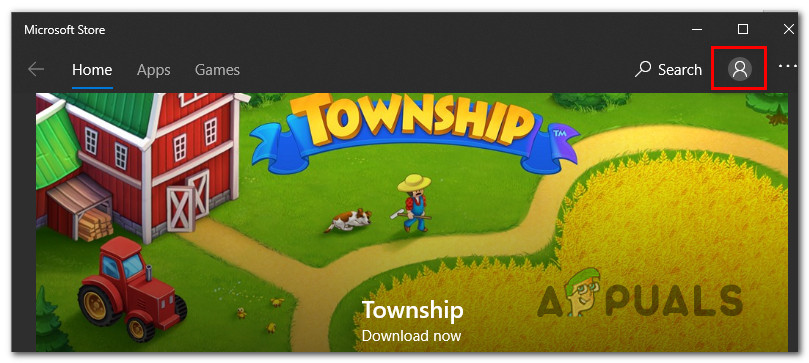
Juurdepääs Microsofti poe menüüsse Konto
- Järgmisel ekraanil klõpsake nuppu Logi välja teie Microsofti kontoga seotud nupp.
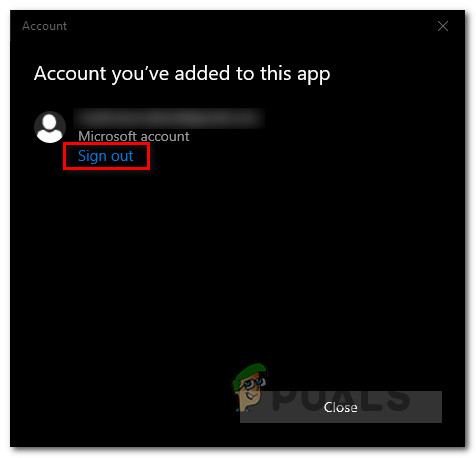
Logige poes oma Microsofti kontolt välja
- Kui konto on lahti ühendatud, klõpsake uuesti kontoikoonil ja valige Logi sisse kontekstimenüüst.
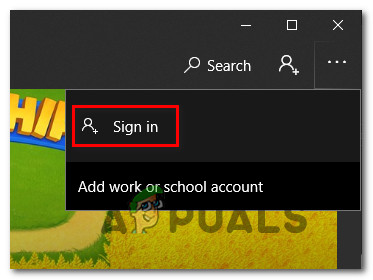
Oma Microsofti kontoga uuesti sisselogimine
- Järgmisel ekraanil valige konto, kuhu soovite uuesti sisse logida, ja vajutage Jätka. Seejärel palutakse teil kinnitada oma identiteet, sisestades PIN-koodi (või teie eelistatud turbevaliku)
- Kui olete oma kontole tagasi sisse loginud, korrake toimingut, mis varem probleemi käivitas, ja vaadake, kas probleem on nüüd lahendatud.
Kui teil on endiselt Windowsi poe tõrge 0x803FB107, liikuge allpool järgmise meetodi juurde.
5. meetod: lähtestage Windowsi poe vahemälu
Teine potentsiaalne probleemide põhjustaja, mis käivitab Windowsi poe vea 0x803FB107 on teatud määral rikutud süsteemifaile. Enamasti on see rakendatav olukordades, kus turvaskanner on hiljuti mõne üksuse karantiini pannud. Teine levinud stsenaarium on näide, kus robottidega värskendus on teinud Microsofti poe õigeks värskendamiseks kehva tööd.
Mitmed selle probleemiga kokku puutunud kasutajad on teatanud, et neil õnnestus probleem lahendada 0x803FB107 veakood lähtestades Windows Store'i kõik sellega seotud komponendid.
Õnneks on Windows 10-l seda teha kahte erinevat viisi. Esimene võimalus on küll kiirem, kuid see hõlmab CMD-terminalist asju. Teine võimalus hõlmab rohkem samme, kuid on kindlasti atraktiivsem neile, kellel pole palju tehnilisi võimeid (see kõik on Windowsi GUI-st allapoole).
Järgige julgelt seda meetodit, mis on teie konkreetse stsenaariumi jaoks sobivam:
Windowsi poe lähtestamine CMD akna kaudu
- Avage a Jookse dialoogiboksi vajutades Windowsi klahv + R . Järgmiseks tippige 'Cmd' tekstivälja ja vajutage Ctrl + Tõst + Enter et avada kõrgendatud käsuviip. Kui näete UAC (kasutajakonto kontroll) klõpsake nuppu Jah anda administraatoriõigusi.
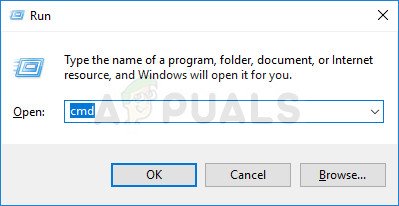
Käsuviiba käitamine administraatorina
- Kui teil õnnestub kõrgendatud käsuviiba siseneda, tippige järgmine käsk ja vajutage Sisenema lähtestamiseks Windowsi pood koos kõigi selle sõltuvustega:
wsreset.exe
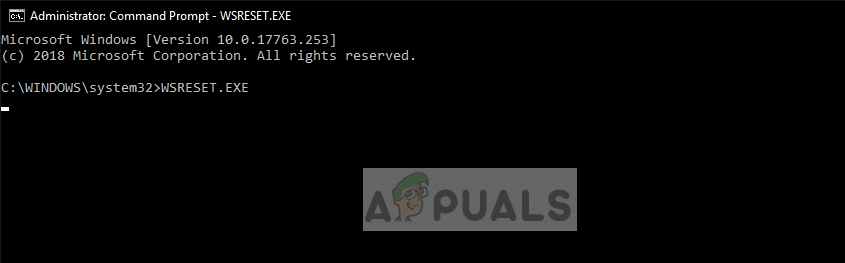
Windowsi poe lähtestamine
- Kui käsk on edukalt töödeldud, taaskäivitage arvuti ja vaadake, kas probleem on järgmise süsteemi käivitamisel lahendatud.
Windowsi poe lähtestamine rakenduse Seaded kaudu
- Vajutage Windowsi klahv + R avada a Jookse Dialoogikast. Järgmisena tippige ‘ ms-settings: rakenduste funktsioonid Ja vajutage Sisenema avada Rakendused ja funktsioonid menüü Seaded rakendus.
- Pärast seda, kui teil õnnestub Rakendused ja funktsioonid sirvige installitud UWP-rakendusi ja leidke see Microsofti pood .
- Kui olete seda näinud, otsige Täpsemad valikud hüperlink ja klõpsake sellel (Microsoft Corporationi all).
- Järgmisena kerige alla vahekaardile Lähtesta ja klõpsake protsessi alustamiseks nuppu Lähtesta üks kord ja teine kord kinnitamiseks.
- Oodake, kuni protseduur on lõppenud, seejärel taaskäivitage oma arvuti ja vaadake, kas probleem on järgmise süsteemi käivitamisel lahendatud.

Microsofti poe lähtestamine
Kui sama Windows Store'i tõrkekood ( 0x803FB107) jätkub, liikuge allpool järgmise meetodi juurde.
6. meetod: lähtestage Windowsi pood kõrgendatud käsu PowerShell kaudu
Kui vahemälu lähtestamine probleemi ei lahendanud, võite arvata, et teie Windows Store'i rakenduses on midagi valesti. Sellistel juhtudel peaksite kasutama tõsisemat lähenemist ...
Üks meetod, mille toimimist kinnitasid paljud mõjutatud kasutajad, on kõrgendatud taseme kasutamine Powershell akna, et teha Windowsi poe rakenduses raske lähtestamine - justkui alustaksite seda esimest korda.
See protseduur peaks lõppema enamiku juhtumite lahendamisega, kui probleemi põhjustas faili rikkumine. Siin on kiire juhend Windowsi poe lähtestamiseks kõrgendatud PowerShelli akna kaudu:
- Vajutage Windowsi klahv + R avada a Jookse Dialoogikast. Järgmiseks tippige „PowerShell” ja vajutage Ctrl + Tõst + Enter avada kõrgendatud Powershelli viip. Kui näete UAC (kasutajakonto kontroll) klõpsake nuppu Jah administraatorile juurdepääsu andmiseks.
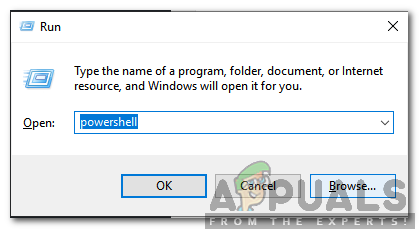
Sisestades „Powershell” ja vajutades „Shift” + „Alt” + „Enter”
- Kui olete Powershelli kõrgendatud aknas, sisestage järgmine käsk ja vajutage Sisenema Windowsi poe lähtestamiseks:
Get-AppXPackage -AllUsers -Nimi Microsoft.WindowsStore | Foreach {Add-AppxPackage -DisableDevelopmentMode -Register '$ ($ _. InstallLocation) AppXManifest.xml' -Verbose} - Kui käsk on edukalt töödeldud, taaskäivitage arvuti ja vaadake, kas probleem ilmneb ikka järgmisel süsteemi käivitamisel.
Kui teil on endiselt probleeme 0x803FB107 veakood, liikuge allpool järgmise meetodi juurde.
7. meetod: keelake viirusetõrje / tulemüür ajutiselt
Seadusevaba veebi universumis on teie viirusetõrje / tulemüürid üks olulisemaid turvarakendusi, et kaitsta teie süsteemi veebiohtude eest. Kuid mõnikord hakkavad need rakendused tõeliste tarkvararakenduste seaduslikku toimimist blokeerima ja see võib põhjustada ka praeguse Windows Store'i tõrke. Sellisel juhul võib viirusetõrje / tulemüüride ajutine keelamine probleemi lahendada.
Hoiatus : Jätkake omal vastutusel, kuna viirusetõrje / tulemüüride keelamine muudab teie süsteemi haavatavaks selliste ohtude suhtes nagu viirused, pahavara, infektsioonid ja pahavara jne.
- Keela Viirusetõrje .
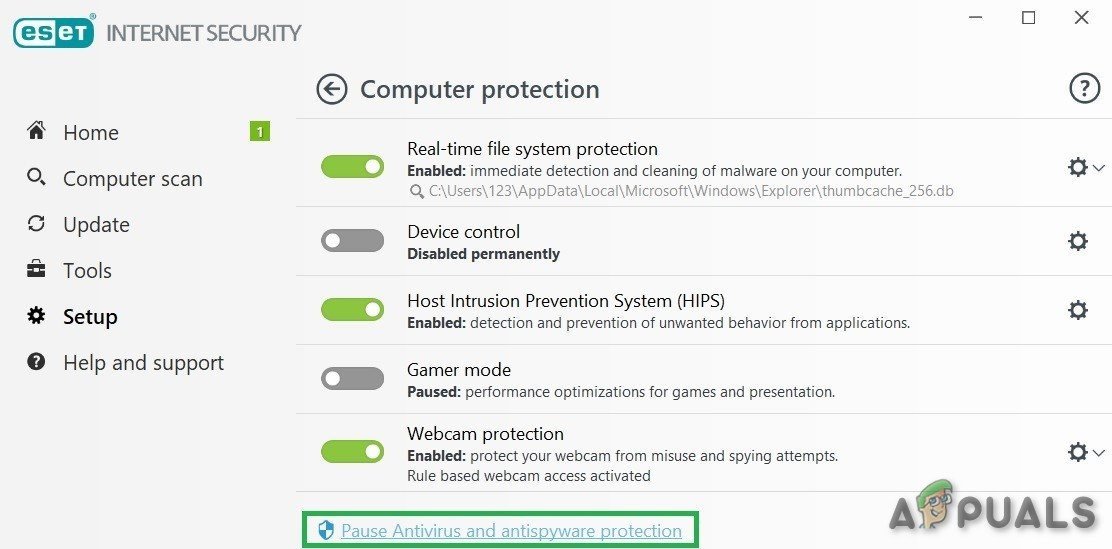
Keela viirusetõrje
- Keela Tulemüür .
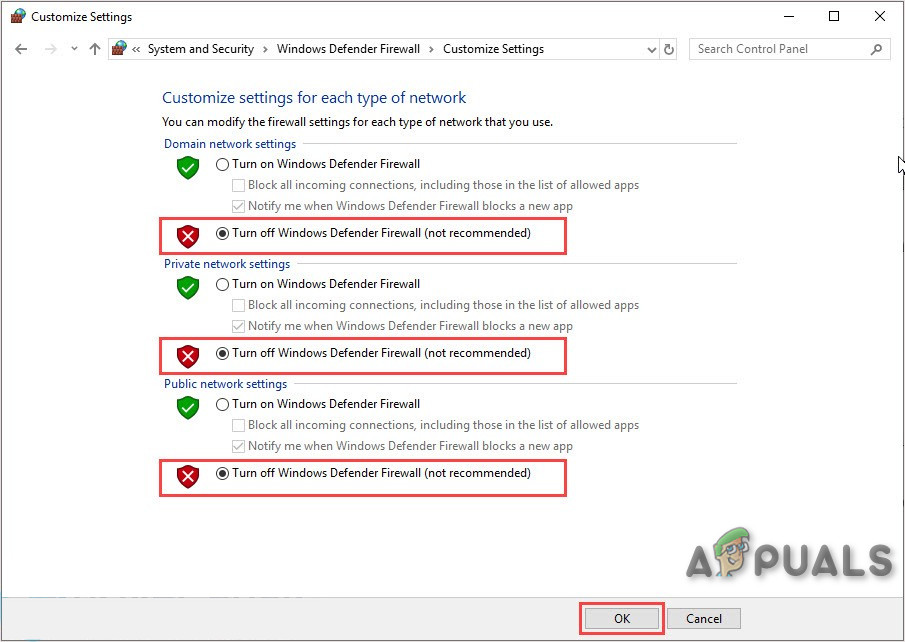
Lülitage Windowsi Defenderi tulemüür võrgutüübis välja
- Nüüd pöörduge Windowsi poodi ja kontrollige, kas see töötab hästi. Kui teil on mõni muu kolmanda osapoole viirusetõrjetarkvara, peate ka selle keelama.
8. meetod: looge uus kasutajaprofiil
Kui teie kasutajaprofiil on rikutud, võib see põhjustada Windowsi poe tõrke 0x803FB107. Sellisel juhul võib probleemi lahendada uue kasutajaprofiili / konto loomine ja selle konto kaudu juurdepääs Windowsi poodi. Igal Windowsi kasutajakontol on oma isiklikud eelistused ja konfiguratsioonid. Need võivad mõnikord häirida poe mehaanikat ja põhjustada tõrketeate.
- Loo uus kasutajaprofiil / konto .
- Nüüd pöörduge Windowsi poodi ja kontrollige, kas see töötab ilma probleemideta. Kui see on nii, võite kaaluda oma failide teisaldamist vanalt kontolt uuele.
9. meetod: tehke Windowsi lähtestamine
Kui ükski ülaltoodud võimalikest parandustest pole lubanud teil probleemi lahendada, on tõenäoline, et teil on tegemist tõsise korruptsioonijuhtumiga, mille saab lahendada ainult kõigi Windowsi komponentide lähtestamisega. Lihtsaim viis seda teha on puhas install ( siin ), kuid see protseduur kaotab ka isiklikud failid, rakendused ja kasutaja eelistused.
Tõhusam viis rikutud eksemplaride lahendamiseks oleks kohapealne remont (installiparandus). See marsruut lähtestab endiselt kõik Windowsi komponendid + alglaadimisandmed, kuid see võimaldab teil säilitada kõik oma failid (rakendused, mängud, videod, pildid, rakendused jne)

Lähtestamisvaliku valimine
Kui soovite jätkata remondi installimist, järgige juhiseid ( siin ) samm-sammult juhiste saamiseks.
Sildid Windows akende pood Windowsi poe viga 9 minutit loetud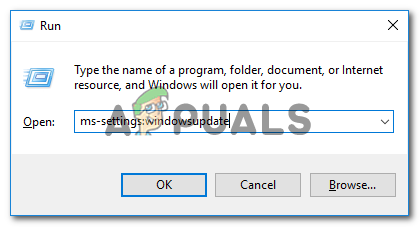

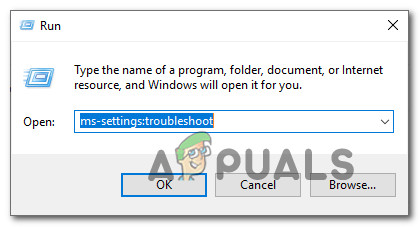
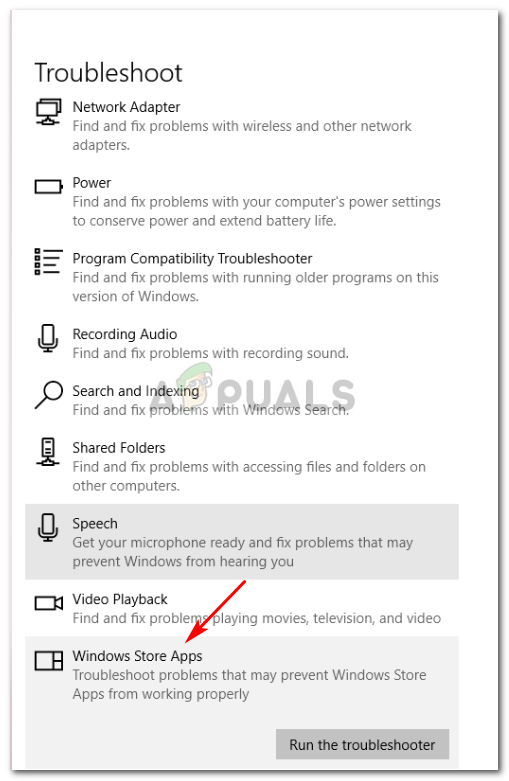
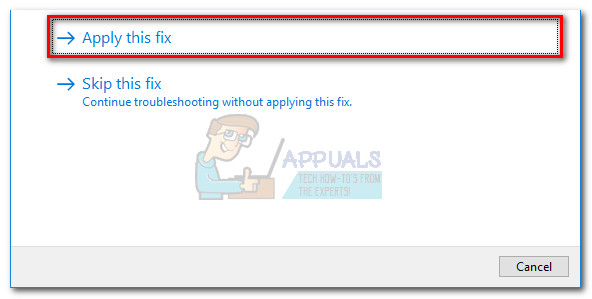
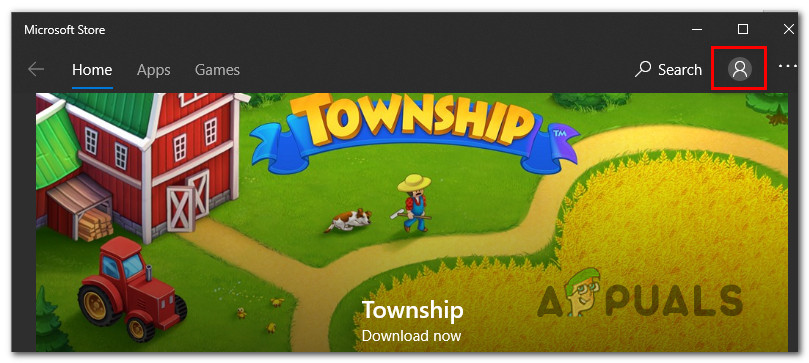
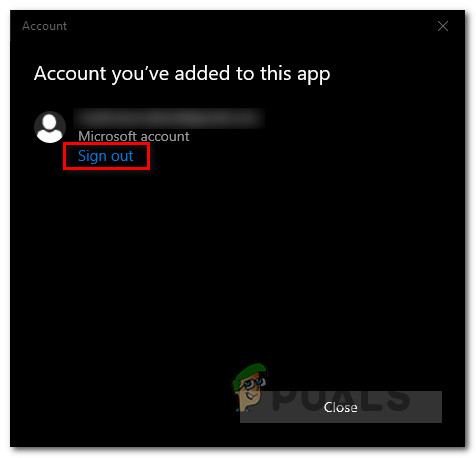
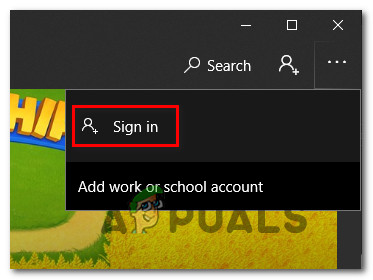
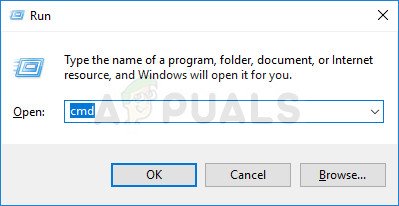
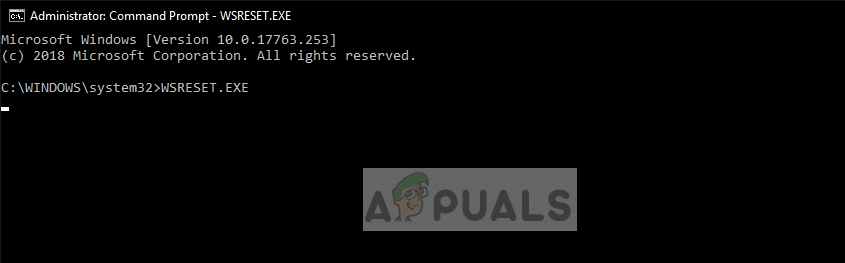
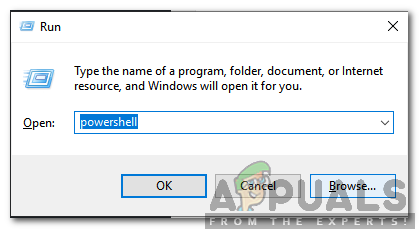
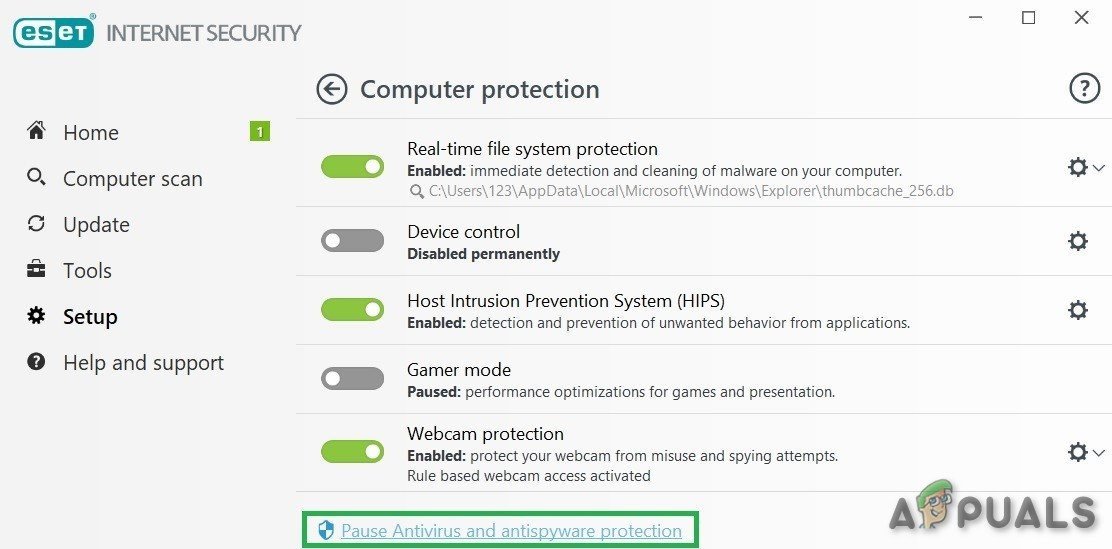
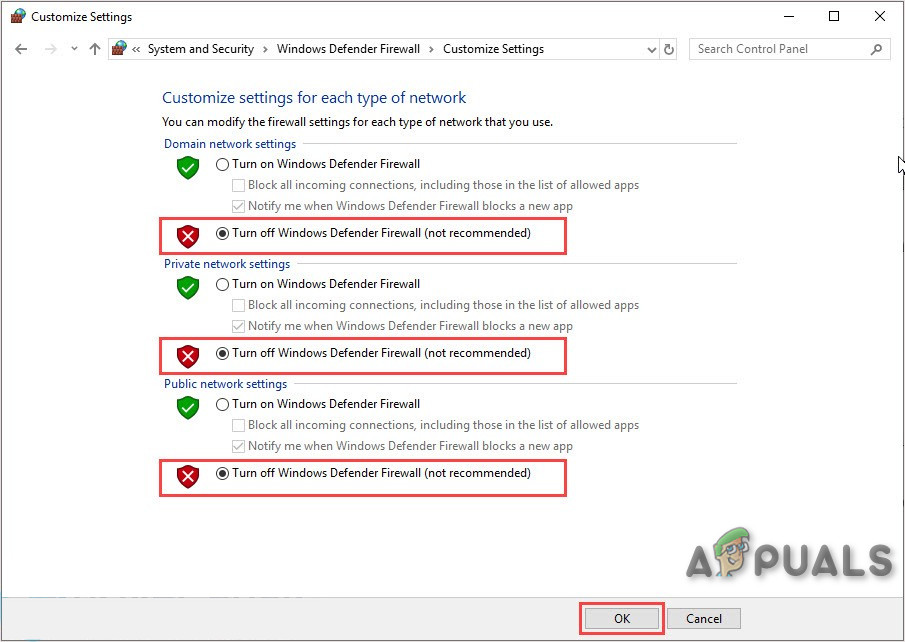




















![[FIX] Bex64 viga File Exploreris ja 3 osapoole rakenduses](https://jf-balio.pt/img/how-tos/39/bex64-error-with-file-explorer.jpg)


![[FIX] Rakendust Forza Motorsport: Apex ei saa Microsoft Store'ist alla laadida](https://jf-balio.pt/img/how-tos/84/can-t-download-forza-motorsport.jpg)